IDEA中Git版本回退的两种实现方案
目录
- 一、版本回退前置知识
- 二、Reset方案:整体改写历史
- 1、IDEA图形化操作(推荐)
- 1.1、查看提交历史
- 1.2、选择目标版本
- 1.3、选择回退模式
- 2、命令行操作
- 2.1、查看提交记录
- 2.2、执行回退
- 2.3、强制同步远程
- 三、Revert方案:部分撤销提交
- 1、IDEA图形化操作
- 1.1、撤销目标提交
- 1.2、提交新版本
- 2、命令行操作
- 总结
一、版本回退前置知识
在操作前需明确三个核心概念:工作区 vs 暂存区 vs 仓库
| 区域 | 本质 | 操作指令 | 场景举例 |
|---|---|---|---|
工作区 | 你正在编辑的代码文件 | 直接修改文件 | 在 UserService.Java 中新增代码 |
暂存区 | 已标记待提交的修改 | git add | 将 UserService.java 添加到提交队列 |
仓库 | 已永久保存的历史版本 | git commit | 生成一个版本号为 a1b2c3d 的提交 |
二、Reset方案:整体改写历史
通过移动HEAD指针直接回退到目标版本,会删除后续提交记录,适用于本地或需强制同步远程的场景。
1、IDEA图形化操作(推荐)
1.1、查看提交历史
右键项目 → Git → Show History,或在Log标签页查看所有提交记录。
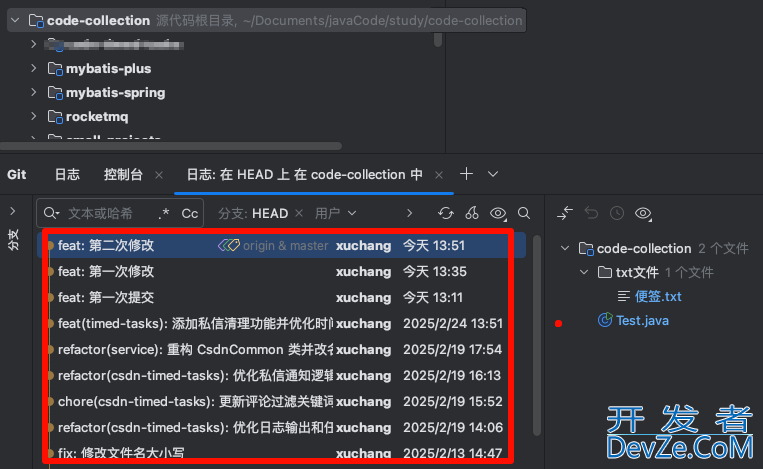
1.2、选择目标版本
右键要回退的提交 → Reset Current Branch to Here(将当前分支重置到此处)。
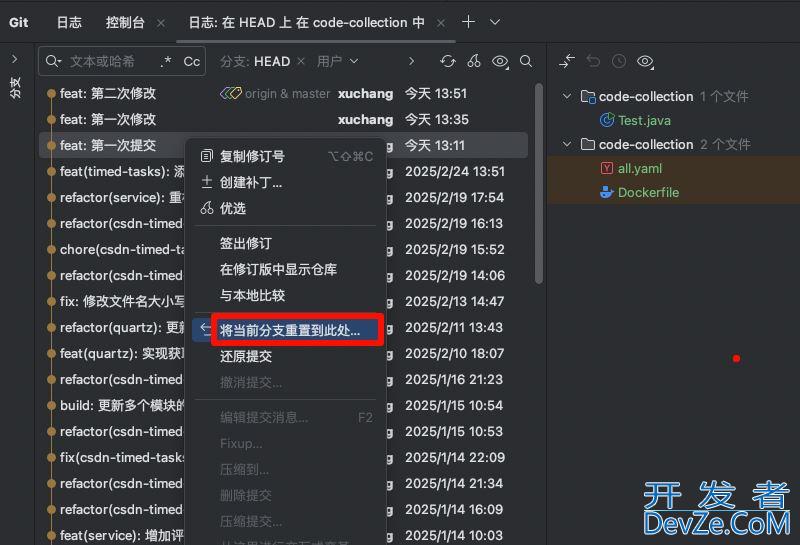
1.3、选择回退模式
单击如上将当前分支重置到此处就会弹窗如下。

解析每个选项前先看下当前项目在所有状态的文件

好,四种状态文件已经准备完成,开始展示
1.3.1、Soft(推荐)
选择Soft回退后,仅移动HEAD指针,所有文件内容没变化。Test1变为修改状态,后续push远程版本回退后,可以选择第一次和第二次的修改内容是否再次提交到远程仓库。

1.3.2、Mixed
选择Mixed回退后,所有文件内容没变化(与Soft一样),只是将暂存区Test3移除到工作区,这样看来Soft和Mixed的区别就是清空暂存区。
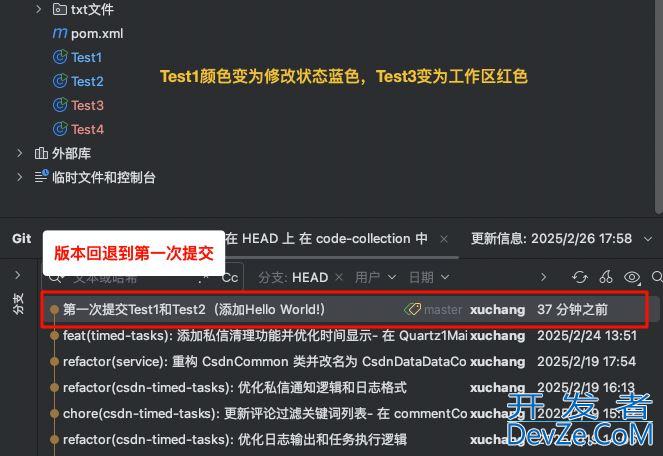
1.3.3、Hard(慎用)
选择Hard回退后,文件内容被还原为第一次提交的python状态(Test1第二三提交内容和Test3没提交的内容丢失了),然后暂存区的整个文件Test3丢失(没有像Soft和Mixed转移到工作区),总得来说就是所有本地修改都会丢失(当然不包括工作区Test4,因为还没被git管理)。
此时还没有push到仓库(后面讲),可以更新代码将Test1第javascript二三提交的内容找回,但是Test2添加的a和Test3的内容则找不回了(因为当时这些内容都在暂存区,然而Hard已经清空暂存区,丢弃了所有修改)

1.3.4、Keep
选择Keep回退后,回退版本的文件内容被还原为第一次提交的状态(Test1第二三提交内容没了),其他状态的文件内容没有变化(也就是本地修改内容没丢失),但是暂存区文件被移除到工作区。

这种方式如果回退版本的时候Test1有修改内容,那么回退的时候会弹窗让你选择Test1修改没提交的内容如何处理,类似于解决冲突。(麻烦不推荐)

总结
- Soft 回退:当你只想撤回 commit,但不影响文件内容,适用于你希望修改提交内容或者重新提交时使用(
推荐) - Mixed 回退:当你想撤销提交并清理暂存区,但保留文件修改,适用于需要重新整理提交时使用(感觉没用,想保留文件修改可以使用Soft)
- Hard 回退:当你完全不需要当前工作和暂存区的修改,并且想彻底恢复到某个提交时使用,慎用,因为无法恢复丢失的内容(
保证本地所有修改内容都没用可以使用) - Keep 回退:当你希望恢复到某个提交的版本,但又不丢失本地修改时使用(恢复版本的文件的本地内容需要手动选择要还是丢,麻烦不推荐)
1.4、强制推送远程仓库
- 回退后本地仓库版本低于远程,需执行
强制推送 - 在强制推送远程仓库前,都可以通过
更新代码恢复上面的版本回退
方式一(不推荐)
git push --force 是强制推送命令,它会将本地分支的内容强行推送到远程仓库,覆盖远程分支的历史记录。使用此命令时,如果远程分支的提交历史与本地分支不同,推送操作仍会进行,并且不会进行任何检查,可能会丢失远程仓库中的更改。因此,这个命令需要小心使用,尤其在多人协作的情况下,可能会覆盖他人的更改。
git push --force # 等同于 git push -f
方式二(推荐)
git push --force-with-lease 是 --force 的更安全版本。它会先检查远程分支是否被其他人更新,若有变动则推送失败并提示,避免覆盖他人更改。该命令会自动推送当前分支到远程仓库对应的分支。
git push --fowww.devze.comrce-with-lease # 推荐,避免覆盖他人提交
2、命令行操作
2.1、查看提交记录
方式一
git log
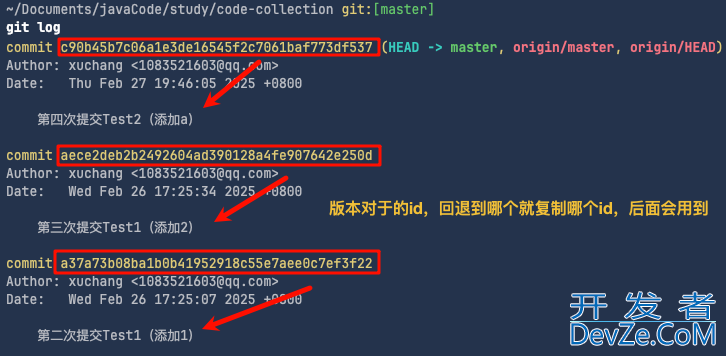
方式二
git log --oneline # 获取目标commit_id(前7位即可)
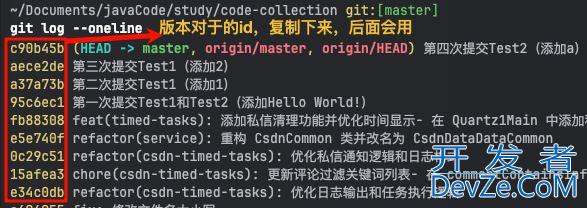
方式三
idea中直接选择历史版本右击选择复制修订号
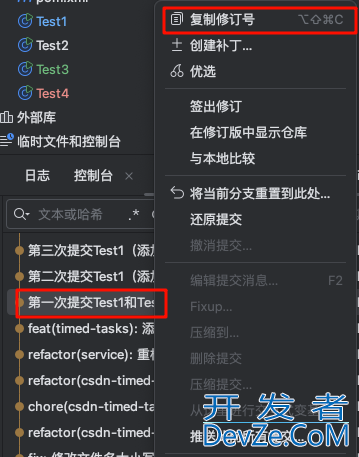
2.2、执行XqTMd回退
三种不同的回退模式,上面已经详细介绍了
# 彻底回退(删除工作区+暂存区修改) git reset --hard 62b47d9 # 回退到上一个提交(保留工作区修改) git reset --soft HEAD\~1 # 回退到前2个版本(保留工作区,暂存区重置) git reset --mixed HEAD^^
2.3、强制同步远程
这里与IDEA图形化操作命令一样
git push --force-with-lease # 推荐,避免覆盖他人提交www.devze.com git push -f origin master # 强制覆盖远程分支
三、Revert方案:部分撤销提交
生成新的提交记录逆向操作目标版本,保留完整历史链,适合团队协作或需审计的场景。
1、IDEA图形化操作
1.1、撤销目标提交
仅仅撤销本次提交历史的内容,如果此版本后面又添加了b,此次撤销就需要解决冲突了。
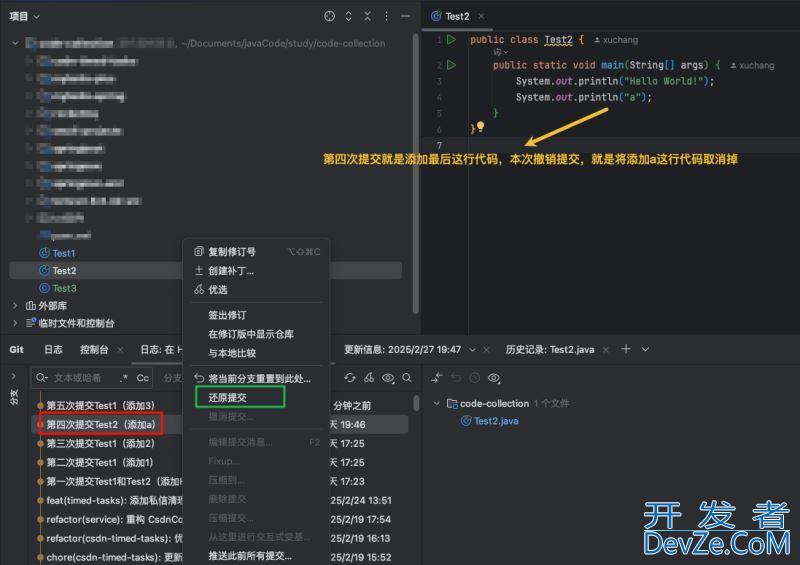
1.2、提交新版本
自动生成Revert "原提交信息"的新提交,需要推送至远程(相当于我们手动点进这个文件,把添加a的代码删除,然后提交推送)

2、命令行操作
# 撤销单个提交 git revert 62b47d9 # 推送当前分支到远程仓库 git push origin 分支
总结
Git版本回退有两种主要方案:Reset通过移动HEAD指针直接回退,适用于本地或强制同步远程,Revert通过生成新的提交逆向撤销,适合团队协作并保留历史记录;根据需求选择合适方式并谨慎操作。
以上就是IDEA中Git版本回退的两种实现方案的详细内容,更多关于IDEA Git版本回退的资料请关注编程客栈(www.devze.com)其它相关文章!






 加载中,请稍侯......
加载中,请稍侯......
精彩评论